Excel Trend 4.
Předpověď s pomocí Hledat řešení
Následující tutoriál Vás naučí pomocí excelovských funkcí předvídat budoucí stav (vytvářet predikce). Tutoriál je rozdělený do čtyřech po sobě navazujících částí:
Předpověď s maticovým vzorcem
Spolehlivost předpovědi
Hledání řešení předpovědi
Hledat řešení
Hledat řešení je velice užitečný a přitom jednoduchý nástroj. Tento nástroj využijeme všude tam, kde známe výsledek, ale neznáme vstupní hodnoty, ze kterých je výsledek spočítaný. Na papíře se takovéto zadání počítá pomocí rovnic. V Excelu pomocí nástroje Hledat řešení.
Výhoda nástroje Hledat řešení spočívá v tom, že Excel zvládne spočítat výsledek rychleji než my. Pomocí iretace zjistí hodnotu proměnné ve vzorci, který mu zadáme. Přitom se nemusí jednat jenom o jeden vzorec, ale třeba i o sérii na sebe navazujících vzorců nebo třeba i funkcí.
Nástroj Hledat řešení se velmi často kombinuje právě s předpovědí budoucího stavu. Díky trendům (funkci Lintrend nebo Loglintrend) získáme předpověď. Ovšem předpověď nemusí odpovídat planu. A díky nástroji Hledat řešení můžeme jednoduše zjistit, co je potřeba udělat, aby se plán splnil.
Nejlépe se nástroj hledat řešení naučíme přímo na jednoduchém ukázkovém příkladě. Až pak si ho ukážeme ve spojitosti s funkcí Lintrend.
Ukázkový příklad
Každá firma potřebuje úvěr. Ovšem dostupnost úvěru se řídí jeho úrokem. Je to logické. Čím vyšší úrok, tím více firma zaplatí. Každá firma má svůj rozpočet a zná částku, kterou může maximálně zaplatit. A to je první příklad pro Řešitele.
Firma potřebuje půjčit 250 000 Kč na dva roky. Pomocí kalkulace bylo zjištěno, že 270 000 Kč je maximální možná částka, kterou je firma schopna zaplatit za úvěr a jeho úrok. Jaká je maximální možná výše úroku?
Příprava tabulky
Do buňky A1 vložíme 250 000 Kč (peníze, které chceme půjčit). Do buňky A2 napíšeme 24 (peníze si půjčujeme na dva roky a délka půjčky se uvádí v měsících). Do buňky A3 napíšeme odhad úroku. Je to jenom prvotní nástřel, a proto uvedeme třeba 2%. V buňce A3 je důležité vytvořit vzorec, aby Řešitel mohl provést výpočet. Vlastní výpočet měsíční splátky umístníme do buňky A4. Pro výpočet použijeme vzorec: =PLATBA(A3/12;A2;A1). Tabulka by měla vypadat takto:
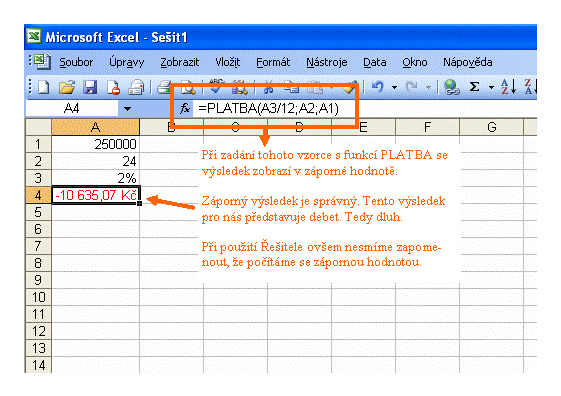
Pro výpočet jsme použili funkci PLATBA. Princip této funkce si vysvětlíme. První část vzorce je A3/12. Úrok se uvádí za rok a my jsme si ho díky tomuto vzorci rozpočítali na měsíc (jinými slovy vydělíme buňku A3 dvanácti). Pro výpočet úroku se do funkce PLATBA zadává počet měsíců výpůjčky (buňka A2) a nakonec půjčená částka (A1).
Máme vypočítanou výši měsíční splátky, ale nás zajímá, kolik zaplatíme bance celkem za dva roky i s úrokem. Proto si do buňky A5 zadáme tento vzorec: =A4*24. Naše tabulky by měla vypadat takto:
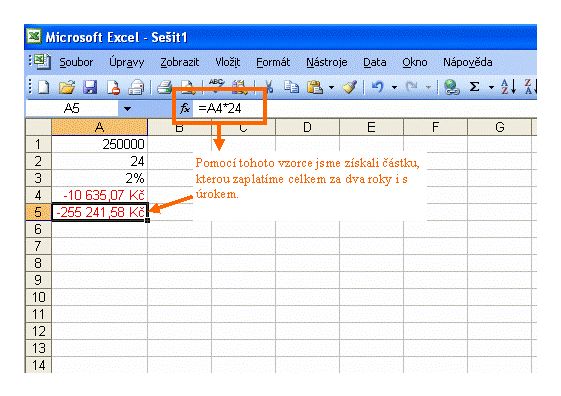
Použití nástroje Hledat řešení
Tabulku máme připravenou, a proto si můžeme spusti nástroj Hledat řešení. Zvolíme nabídku Nástroje a vybereme příkaz Hledat řešení:
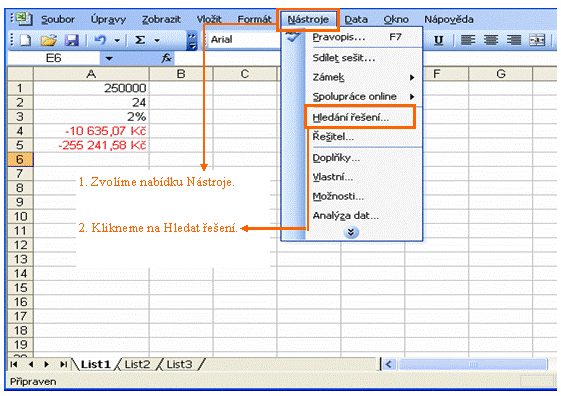
Tím si zobrazíme okno Hledání řešení. Zde si zadáme hodnoty potřebné pro výpočet Řešitele. Hodnoty si vyplňte podle níže uvedného hobrázku:
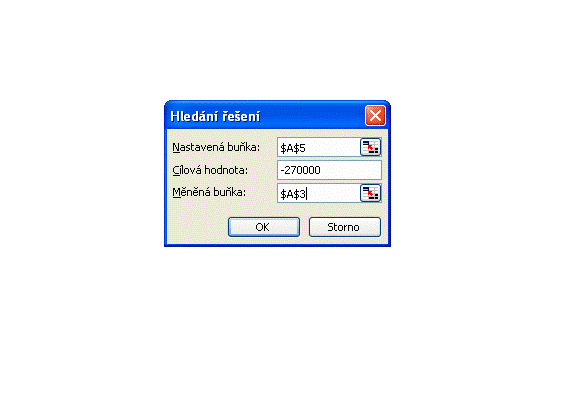
Do pole Nastavená buňka zadáme buňku A5 proto, že vlastně zde máme výsledek vzorce. Pamatujete na začátek kurzu? Známe výsledek, ale neznáme hodnoty, které výsledek tvoří. Proto si v tomto poli vždy nastavíme buňku, ve které máme výsledek výpočtu.
Do pole Cílová hodnota zadáme 270 000 Kč. To je maximální částka, kterou jsme ochotni zaplatit celkem za úvěr i s úrokem. To je ten náš výsledek, který už známe. Těchto 270 000 Kč je vlastně limitní hodnota výsledku výpočtu v buňce A5.
Do pole Měněná buňka zadáme buňku A3. Tento krok je logický. V buňce A3 máme zadaný úrok a úrok je jedinná proměná, která ovlivňuje celkovou výši půjčky.
Po zadání polí podle výše uvedného vzoru stačí kliknout na tlačítko OK a Excel nám okamžitě zobrazí výsledek:
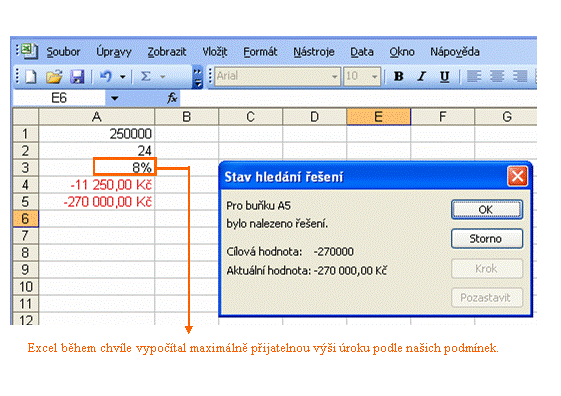
Jak je z obrazku vidět, hodnoty v buňkách se upraví tak, aby vyhovovaly námi zadanému vztahu. Výsledkem je, že maximálně přijatelná výše úroku je 8%. Pokud bude úrok vyšší, tak zaplatíme na půjčce a úroku více než činní náš limit 270 000 Kč.
V jiných výpočtech postupujte stejně. Nejdříve pomocí vzorců vytvořte vztah, kde za proměnnou, jejíž hodnotu neznáme a tuto hodnotu chceme zjisti, dosadíme libovolné číslo (nástřel). Pak už stačí spustit nástroj Hledat řešení a Excelu zadat potřebné hodnoty k výpočtu.
Jak je z výše uvedených pravidel zřejmé, nástroj Hledat řešení funguje pouze použití vzorce s výpočetem.
Hledat řešení ve spojitosti s funkcí Lintrend
Spojení nástroje hledat řešení s funkcí Lintrend si ukázeme na našem příkladě. V předchozí kapitole jsme zjistili, že s největší pravděpodobností budou tržby v sedmém měsíci ve výši 1922 za předpokladu, že budeme mít 20 prodejců a 45 prodejen. Ovšem podle plánu musíme dosáhnout minimálně tržeb ve výši 2000. Kolik musíme mít zaměstnaných obchodníků, abychom plán tržeb ve výši 2000 splnili?
Místo složitého hledání a zkoušení použijeme elegantní nástroj Hledat řešení. Nejdříve si otevřete náš uložený příklad:
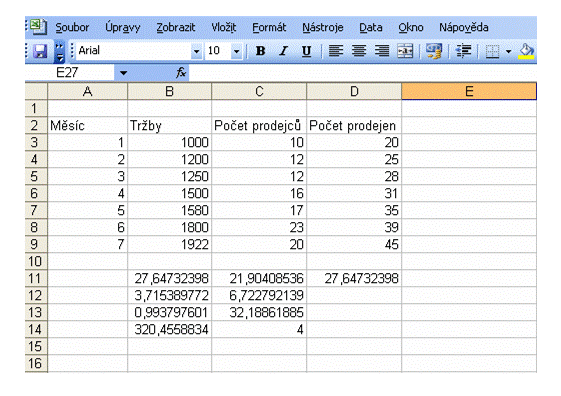
V tabulce si označte buňku C14 a známým způsobem si spustěte nástroj Hledat řešení a okno Hledat řešení vyplňte podle níže uvedeného vzoru:
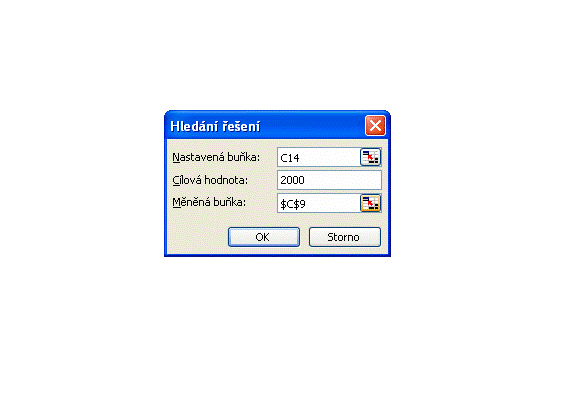
Do měněné buňky jsme uvedli buňku C9 proto, že chceme zjistit počet obchodníků nutných pro dosažení tržeb ve výši 2000. Po kliknutí na tlačítko OK Excel najde řešení:
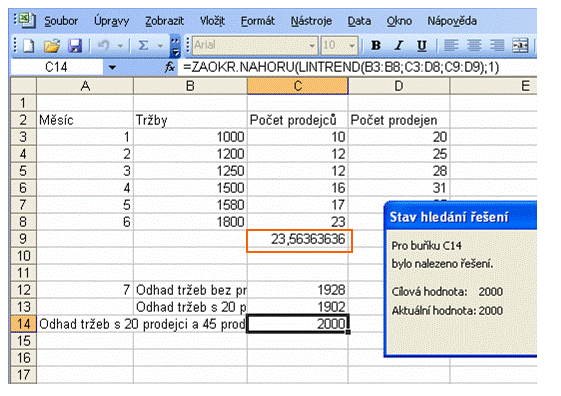
Výsledkem řešení je 23,56. Můžeme tedy říct, že pro splnění plánu tržeb pro sedmý měsíc budeme potřebovat 24 obchodníků.
CopyRights Fotis Fotopulos, 2010
Obrázky a animace CopyRights Fotis Fotopulos, 2010
Všechna práva vyhrazena. Žádná část této
publikace se nesmí
reprodukovat, ukládat do informačních systémů či rozšiřovat jakýmkoliv
způsobem, ať již polygraficky, fotografickou reprodukcí, elektronicky,
audio a video cestou, ani jinými prostředky bez písemného souhlasu
majitele práv.